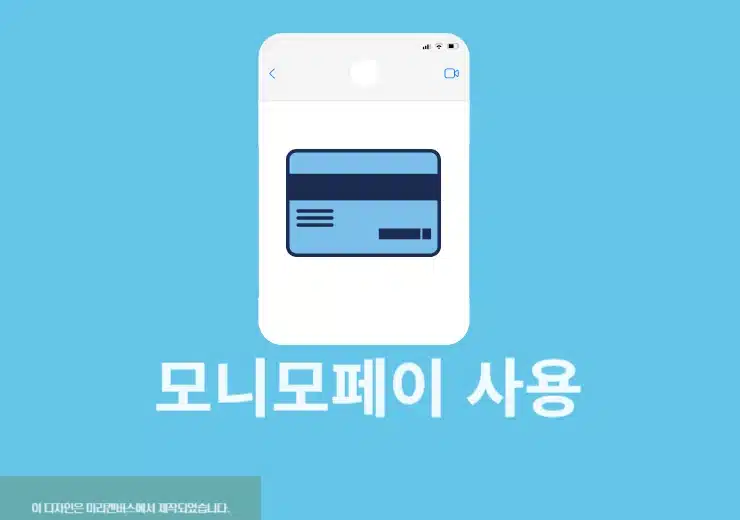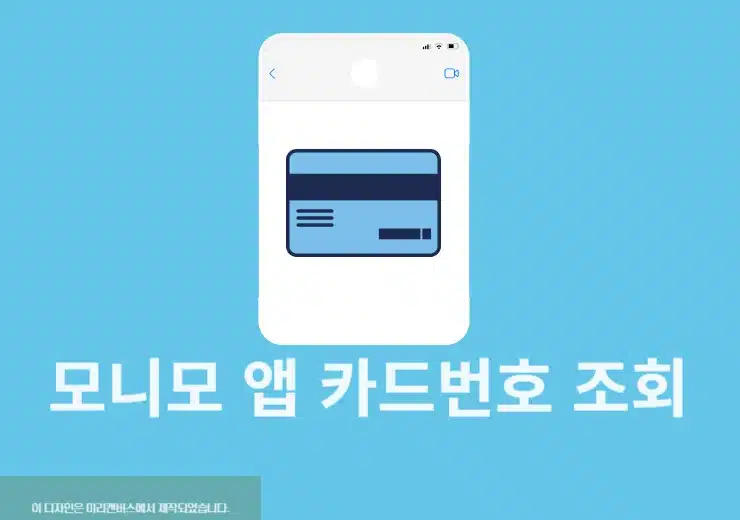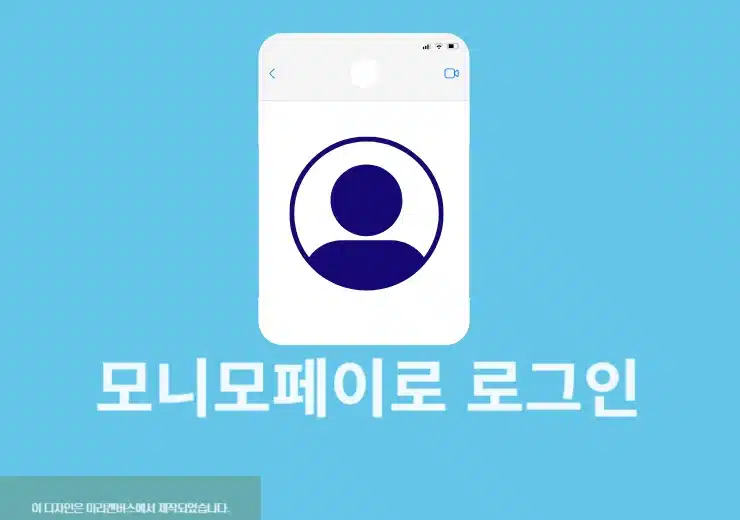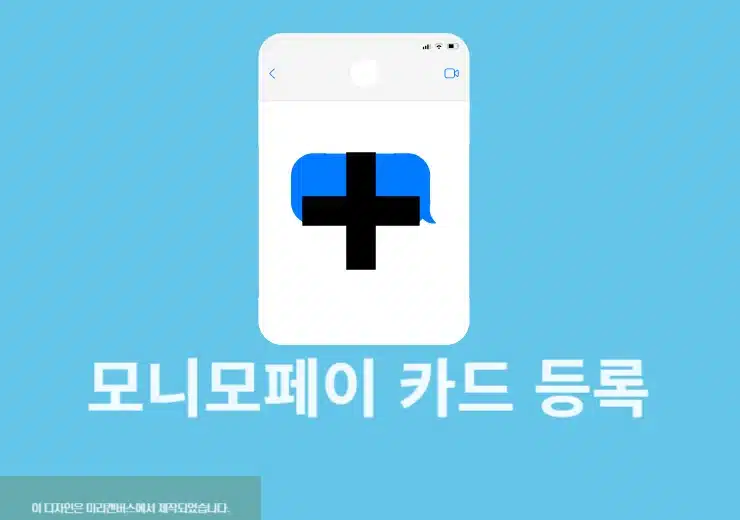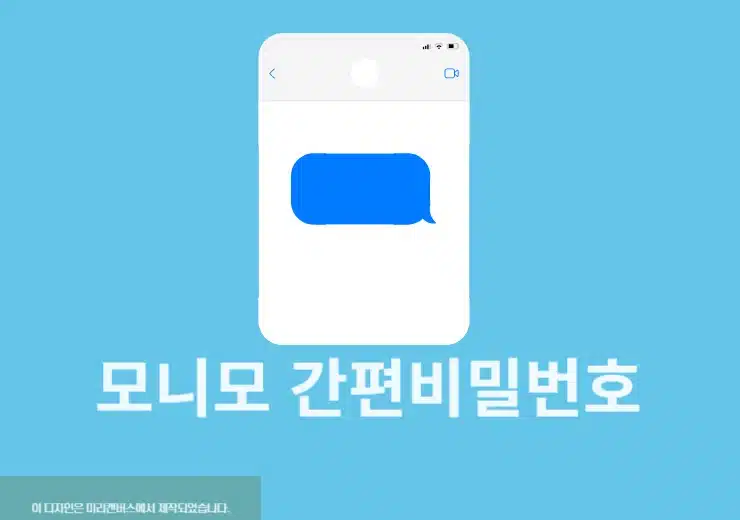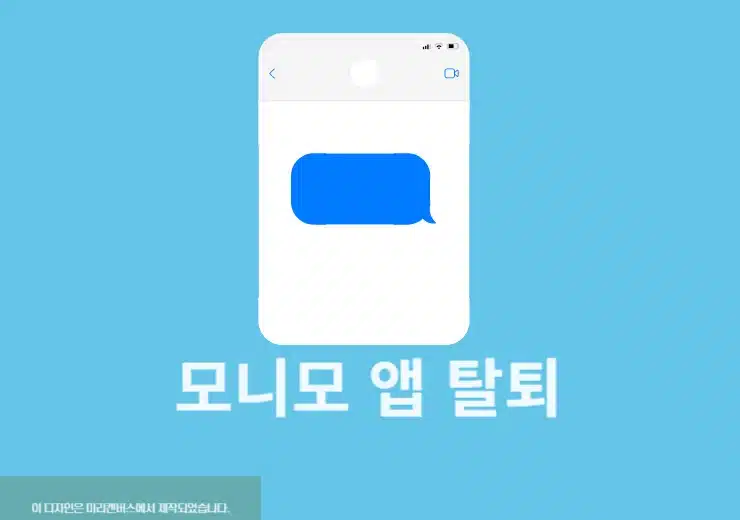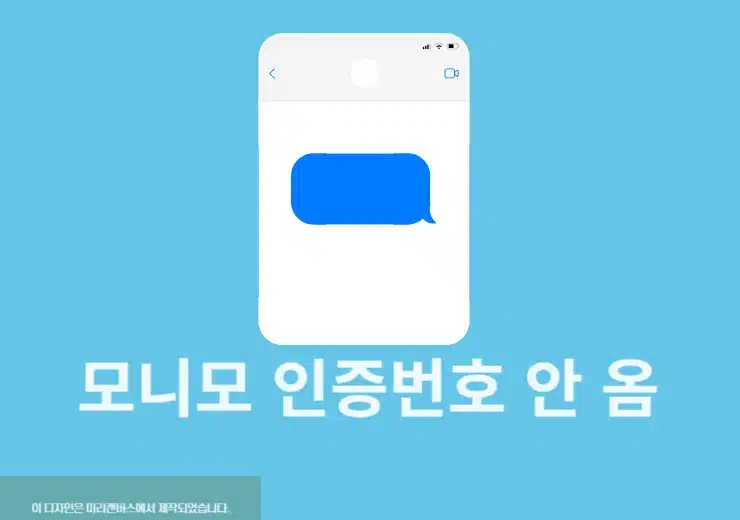농협 NH Pay 앱은 다양한 생활편의 서비스와 혜택 그리고 간편결제를 제공하는 NH 농협카드 결제, 생활 플랫폼입니다. 농협 NH Pay 앱 설치를 해서 이용을 하면 농협카드가 없어도 결제 체크카드를 발급 받아 NH Pay를 이용할 수가 있으며 또한 온라인결제, 현장 결제도 쉽게 가능합니다. 그러면 지금 바로 농협 NH Pay 앱 설치를 진행하고 로그인까지 해보도록 하겠습니다.
농협 NH Pay 앱 설치 방법
설치 방법은 간단합니다. 안드로이드 휴대폰을 쓰고 있는 경우 구글 플레이 스토어에서 NH Pay로 검색하면 되며 아이폰의 경우에도 앱 스토어에서 NH pay(NH페이) 검색 후 설치를 진행하면 됩니다.
안드로이드 갤럭시 폰을 기준으로 설명을 드리면 다음과 같습니다. 먼저 안드로이드 폰에서 Play 스토어를 찾아서 클릭합니다.
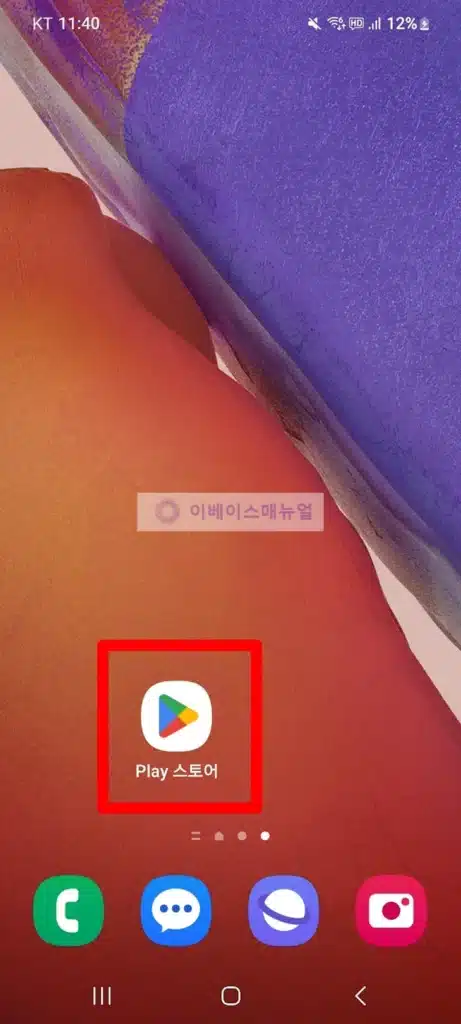
그리고 구글 스토어 앱이 실행이 되면 하단에 검색 탭을 누르고 상단에서 NH Pay를 검색해주세요. 검색 결과에 NH페이 앱이 뜨면 클릭을 해서 설치를 진행하고 열기를 클릭하면 됩니다. 아이폰도 동일하게 농협 NH Pay 앱 설치가 가능하며 구글 스토어 대신 앱스토어에서 진행하면 됩니다.
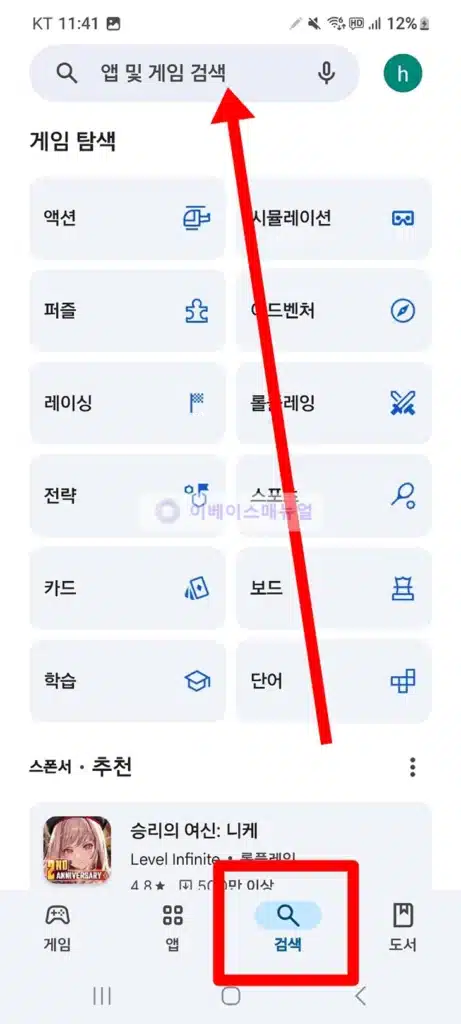
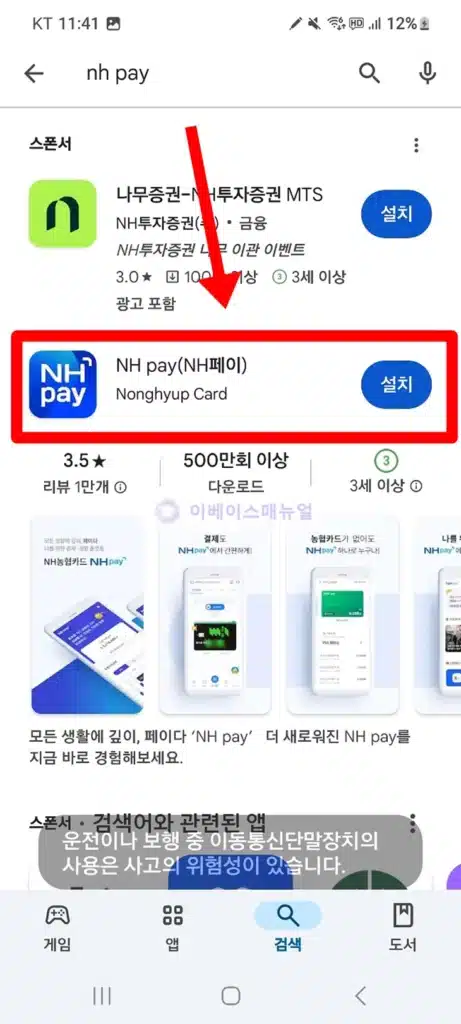
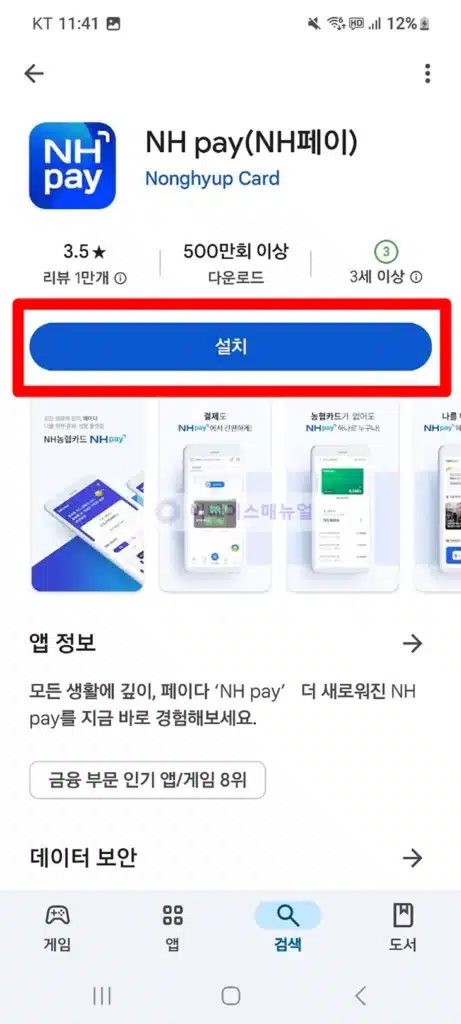
농협 NH Pay 앱 로그인 방법
앱에 로그인을 하려면 가입이 먼저 되어 있어야 합니다.
가입하기
1. NH PAY 앱 실행 > 권한 동의
폰에 설치가 되어 있는 NH 페이 앱을 실행합니다. 그러면 처음에 권한을 요구하게 되는데 권한 동의에 대해서 확인 후 계속을 눌러주세요.
2. 가입 버튼 클릭
아이폰 기준 첫 화면에서 NH PAY 가입 이어서 하기 또는 카드 인증으로 가입을 선택합니다. 저는 휴대폰 인증으로 진행하기 때문에 NH PAY 가입을 클릭하겠습니다.
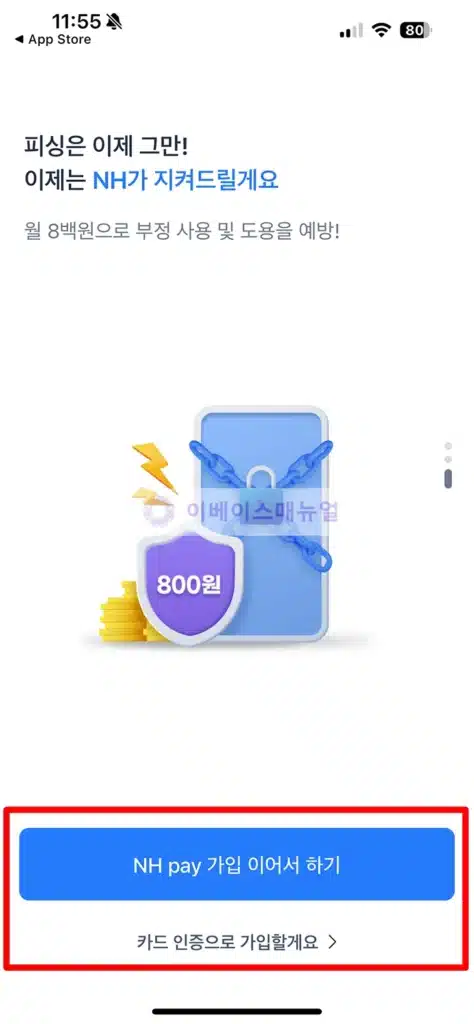
3. 본인인증
휴대폰 본인인증 또는 토스 앱 인증을 둘 중에 하나를 진행합니다. 토스 인증서는 간단하게 발급이 가능합니다.
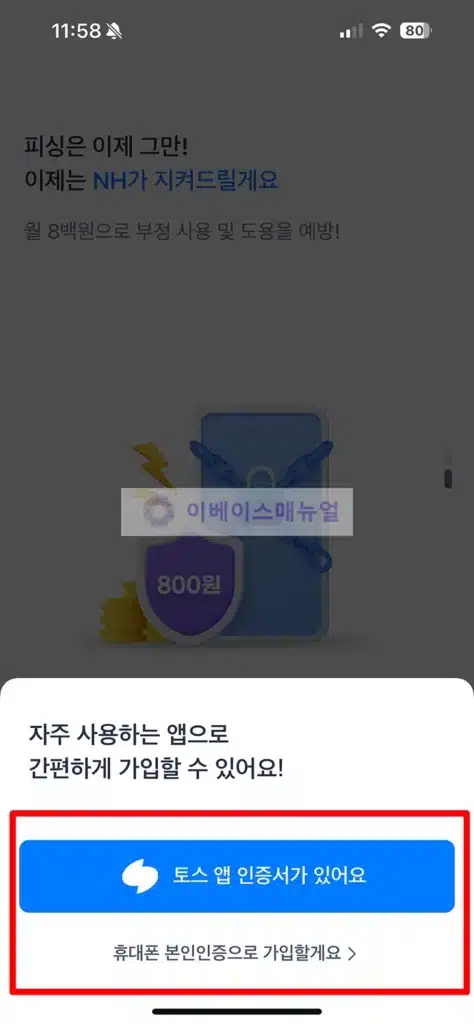
4. NH Pay 약관 동의
NH Pay를 이용하기 위해 약관에 동의 체크를 하고 하단에 보이는 동의할게요 버튼을 눌러주세요.
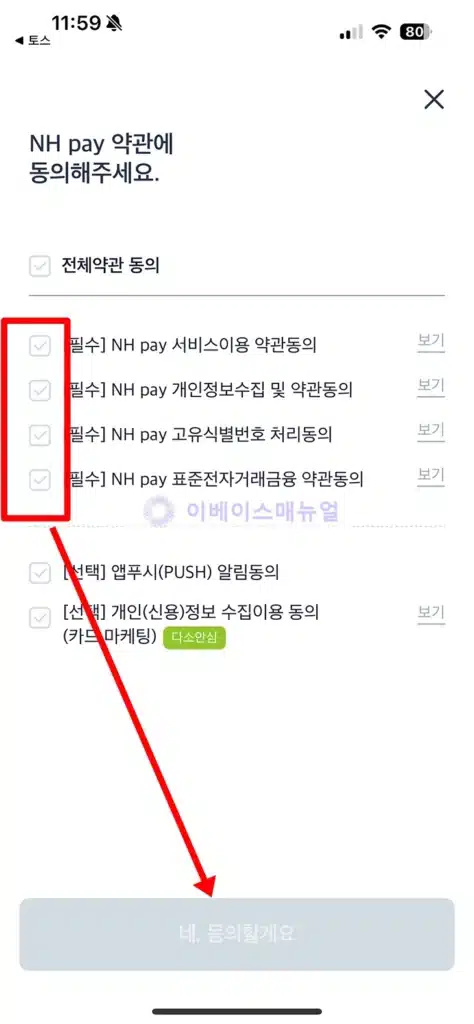
5. 내가 보유한 카드 선택
내가 보유하고 있는 농협 카드를 선택합니다. 카드가 없다면 Nh Pay 결제계좌 체크카드를 만들어야 합니다.
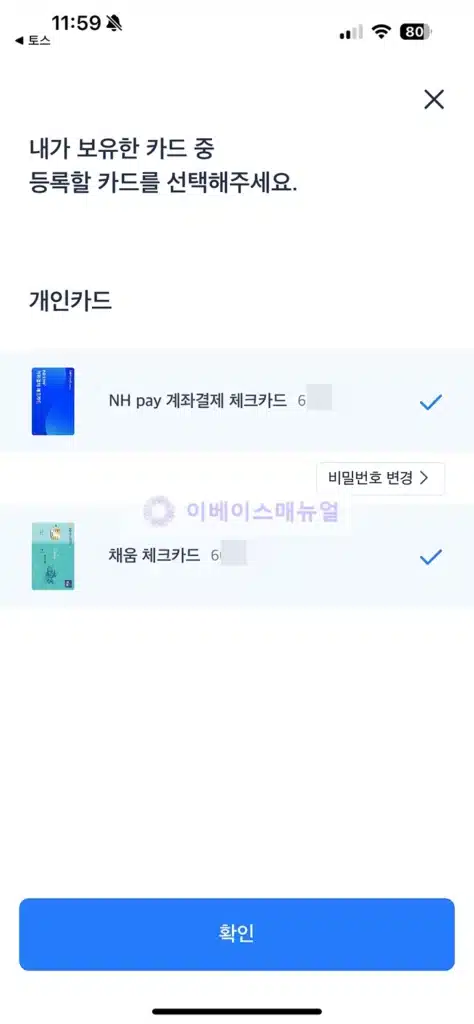
6. 카드비밀번호 앞 2자리 입력
인증을 위해 카드비밀번호 앞 2자리를 입력합니다. 어떤 카드인지는 키패드 위에서 확인이 가능합니다.
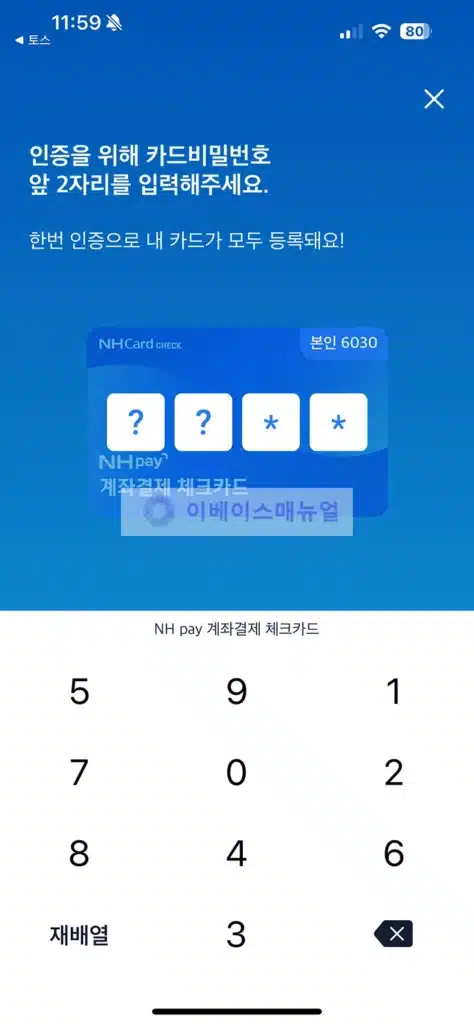
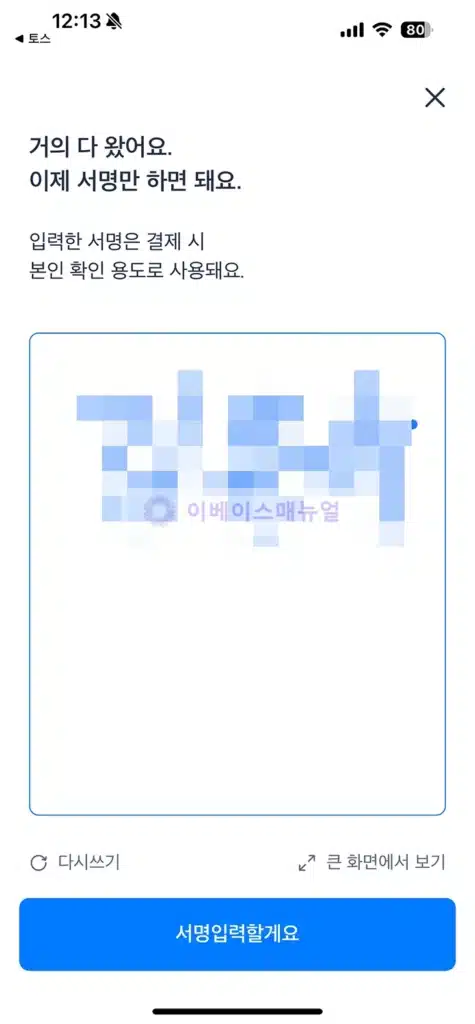
7. 서명, 비밀번호 6자리 입력
서명 입력 후 로그인 및 결제할 때 사용할 비밀번호 6자리를 입력합니다.
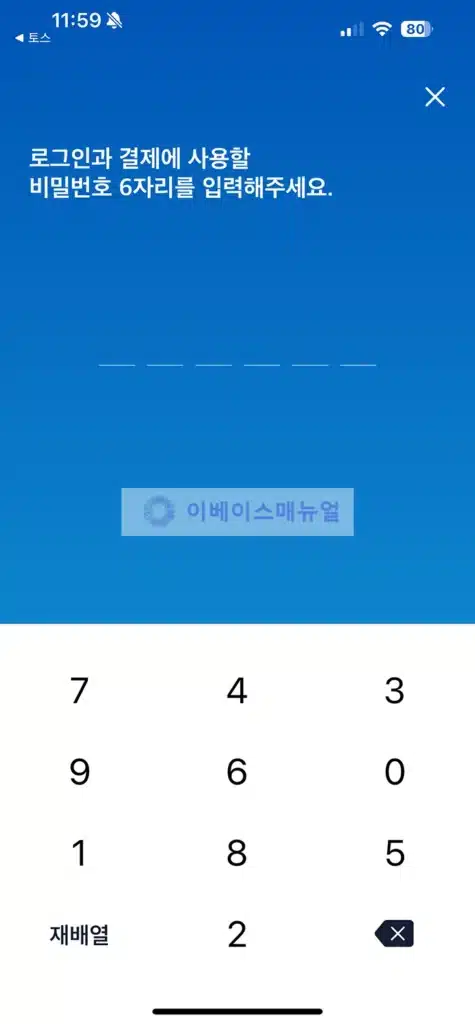
8. 가입 완료
비밀번호까지 입력이 다 되었다면 가입 완료 화면을 볼 수가 있습니다.
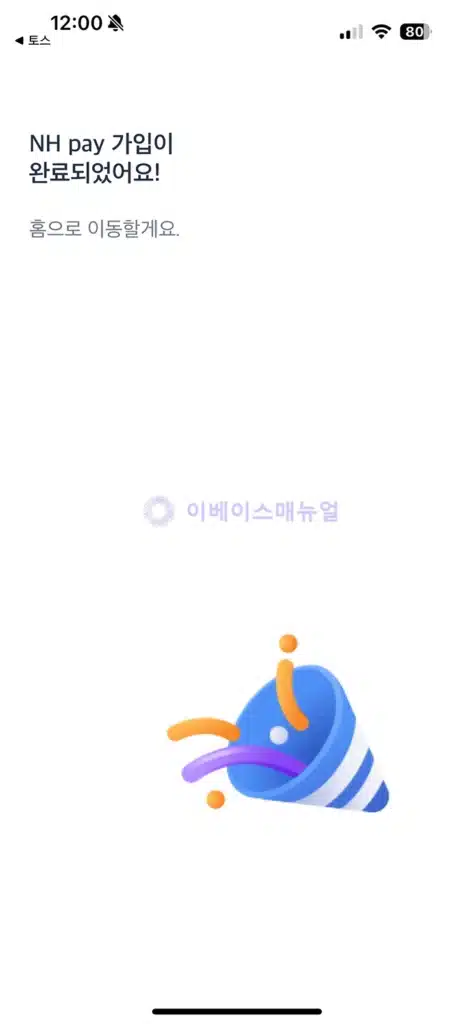
로그인 하기
NH PAY 앱은 한번 로그인을 하면 앱을 종료해도 풀리지 않기 때문에 로그인 할 일이 많이 없지만 로그인을 할 때에는 회원가입을 할 때 입력한 결제 비밀번호 6자리를 입력하면 되겠습니다.
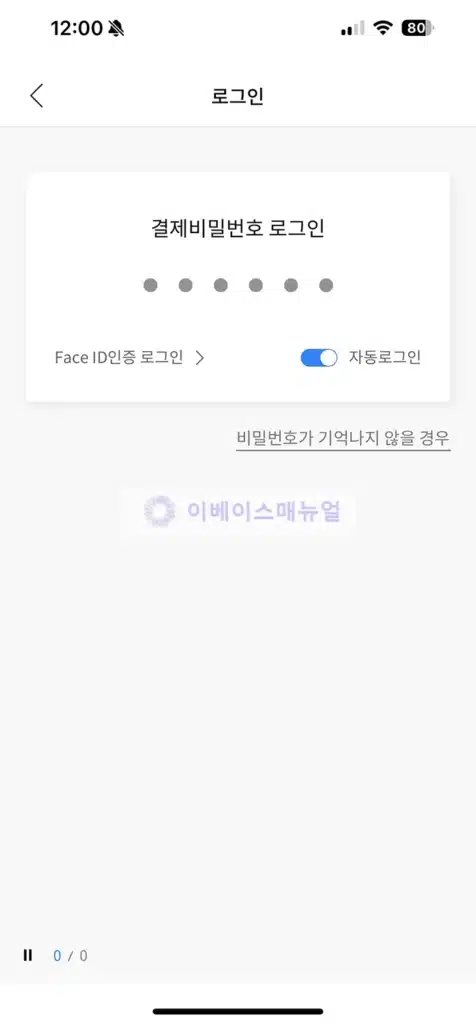
마무리
NH Pay 앱 설치는 본인이 소지한 휴대폰으로 이용을 해야 하며 1인 1기기만 되기 때문에 다른 기기는 풀릴 수가 있습니다. 로그인은 페이스 ID인증 로그인 또는 결제 비밀번호 6자리를 입력하면 되겠습니다. NH Pay 관련 추가된 부분은 여기를 클릭해서 확인해보세요.